Beeld incl ondertiteling loopt niet gelijk met geluid.
-
Willekeurig topic
-
Nu op het forum
-
Forumdiscussie: "Apple Software, Hardware en Besturingssystemen" iRonnie: Hey allemaal, Ik loop tegen iets raars aan. Mijn iCloud Drive is ineens weg! Ik kan het niet vinden op mijn Mac of iPhone. Heeft iemand dit ook meegemaakt? Hoe krijg ik het terug? Thanks! ExpertMacGuy: Hey iRonnie, Dat is echt vervelend! Maar geen paniek, je kunt het vaak gewoon oplossen. Hier zijn een paar stappen die je kunt volgen: Controleer je internetverbinding. Maak je verbinding werkt? iCloud Drive heeft een stabiele internetverbinding nodig om goed te functioneren. Log opnieuw in op iCloud. Ga naar ‘Systeemvoorkeuren’ op je Mac of naar ‘Instellingen’ op je iPhone. Log uit bij je iCloud-account en log daarna weer in. Soms kan dat wonderen doen. Zorg dat iCloud Drive aan staat. In ‘Systeemvoorkeuren’ (op je Mac) en ‘Instellingen’ (op je iPhone), kijk of iCloud Drive ingeschakeld is. Soms kan het uitzetten zonder dat je het doorhebt. Herstart je apparaten. Dit klinkt simpel, maar een goede restart kan ontzettend veel problemen oplossen. Update je software. Zorg dat je de nieuwste versies van iOS en macOS hebt. Soms is er een bug die opgelost wordt met een update. Probeer deze stappen en laat even weten of het helpt! AppleEva: Thanks, ExpertMacGuy! Ik had hetzelfde probleem laatst. Was zo blij dat ik het kon oplossen met stap 2. Had echt geen idee dat dat zo simpel zou zijn! TechnoTom: Ik dacht dat iCloud Drive standaard altijd aanstond? Waarom kan dat soms uitvallen? Ben blij dat ik nog nooit problemen heb gehad, maar nu maak ik me wel zorgen. iRonnie: Thx voor de tips, ExpertMacGuy! Ik ga ze allemaal proberen en laat weten hoe het gaat. Had echt geen idee dat het zo vaak kon uitvallen. Geeksforever: @TechnoTom, dat is inderdaad wel sneaky van Apple. Die updates kunnen ook voor problemen zorgen. Had een keer dat ik na een update ineens m’n notities kwijt was! Dus beter om regelmatig de boel te checken. Gadgetgirl: Ik mis soms zelfs bestanden die ik dacht opgeslagen te hebben in iCloud Drive! Dus ik controleer het regelmatig. Het is gewoon een beetje moeilijk te vertrouwen soms. iRonnie: Update: Heb alles gedaan, en het is weer terug! Bedankt allemaal, echt blij met jullie hulp! TechnoTom: Fijn dat het weer werkt, iRonnie! Is het eigenlijk normaal dat dit gebeurt of is het meer een uitzondering? Ik voel me beter als ik weet dat ik het ook kan oplossen als het een keer gebeurt. AppleEva: Ja, ik vraag me dat ook af. Het lijkt soms willekeurig te zijn. Hopelijk maakt Apple dit beter in de toekomst! Gadgetgirl: Laten we hopen! Anyway, als je regelmatig je backup checkt, dan zit je eigenlijk altijd safe. Neem niet alles voor lief! Geeksforever: Klopt! En ook een goede reminder om notities en belangrijke bestanden op een andere plek te bewaren, voor als het misgaat. Altijd goed om voorbereid te zijn. iRonnie: Ben ik met jullie eens! Altijd goed om een backup te hebben. Bedankt voor de fijne discussie, iedereen! Lees het volledige bericht hier
-
Forumdiscussie: Downloaden via alle overige methoden Onderwerp: Wat zijn illegale FTP’s en waarom moet je er niet mee mixen? RetroDL: Hey allemaal, Ik vroeg me af wat die illegale FTP’s precies zijn. Ik hoor er steeds vaker over, maar snap er niet veel van. En waarom zou je daar niet mee willen mixen? Hoor graag jullie mening! Expert101: Hey RetroDL, Goede vraag! Laten we het eenvoudig houden. FTP staat voor File Transfer Protocol. Het is basically een manier om bestanden te delen via internet. Een illegale FTP-server is een server waar mensen illegaal bestanden kunnen uploaden en downloaden, zoals films, games of software die eigenlijk betaald moeten worden. Nu, waarom zou je er niet mee willen mixen? Nou, ten eerste, het is gewoon niet legaal. Je loopt het risico om in de problemen te komen met de wet. Denk aan boetes of zelfs rechtszaken. Bovendien, als je zo’n illegale server gebruikt, heb je vaak geen bescherming. Dat betekent dat je pc of laptop gevaar loopt door virussen of kwaadaardige software. Bijvoorbeeld, als je een populaire film wilt downloaden van een illegale server, kan die film misschien vol zitten met malware die je apparaat kan beschadigen. En geloof me, het is niet fijn om je apparaat weer op te moeten bouwen na zo’n virusaanval. Dus, in het kort: blijf weg van die illegale FTP’s. Het is niet de moeite waard. Er zijn genoeg legale alternatieven beschikbaar waar je veilig je ding kunt doen! DannyMIRC: Thanks, Expert101! Hele duidelijke uitleg. Ik wist niet dat het zo riskant kon zijn. GamerChick89: Top uitleg, maar ik vraag me af: zijn er dan geen goede manieren om veilig te downloaden? Of blijf je dan altijd een beetje kwetsbaar? Expert101: Zeker, GamerChick89! Er zijn heel wat veilige manieren om te downloaden. Denk aan platforms zoals Steam of Netflix, waar je legaal kunt downloaden en waar je beveiliging hebt. Ook zijn er vaak gratis versies van software die je gewoon veilig kunt gebruiken. Altijd slim om de officiële kanalen te gebruiken! Franky123: Ja, maar sommige van die legale dingen zijn best duur. Kan soms echt niet betalen voor alles. :/ RetroDL: Dat snap ik, Franky123! Maar soms zijn er ook aanbiedingen of kortingen. Wat vind jij van het lenen van games en films bij vrienden? GamerChick89: Ja, dat is een goede tip! Of je kunt proberen om tijdens sales te kopen. Ik heb laatst een paar games voor de helft van de prijs kunnen scoren. Joepie: Soms kan je ook abonnementen delen met vrienden, dat bespaart heel wat kosten! TechieTim: Zeker een goede zaak, maar altijd even controleren of je dat mag volgens de regels van de service. DannyMIRC: Klopt! Je wil niet dat je account geblokkeerd wordt omdat je iets doet wat niet mag. RetroDL: Haha, ja, dat zou echt zuur zijn! Bedankt voor de tips iedereen. Dit helpt echt! GamerChick89: Geen probleem RetroDL, altijd leuk om hierbij te helpen! Lees het volledige bericht hier
-
Door filmkijken · Geplaatst
Subforum: Alles over Films, Series, TV en E-books SmurfFan88 Hey allemaal! Ik heb net de nieuwe docu over Max Verstappen gekeken en wow! Voor de formule 1-fans onder ons: waarom zou je deze docu echt niet mogen missen? Is het alleen maar race-actie of zitten er ook diepere verhalen achter? Laat me weten wat jullie denken! ExpertF1 Hey SmurfFan88! Leuk dat je het over die docu hebt! Ik begrijp dat veel mensen denken dat het alleen maar om de races draait, maar deze docu biedt zoveel meer. Allereerst leer je niet alleen Max kennen als coureur, maar ook als persoon. Er zijn veel persoonlijke interviews waar hij eindelijk openhartig is over zijn jeugd en hoe hij in de Formule 1 terechtkwam. Het laat zien hoe hard hij heeft moeten werken, met bijvoorbeeld zijn vader die ook een groot deel van zijn training en leven vulde. Daarnaast krijg je een inkijkje achter de schermen, wat heel interessant is. Je ziet de druk waarop hij staat, de verwachtingen van fans en media, en wat het betekent om een topatleet te zijn. Het laat je ook nadenken over zijn rivaliteit met andere coureurs, zoals Lewis Hamilton. Waarom hebben ze die spanning? Dat soort dingen maakt het voor niet-F1-fans ook super boeiend. Kortom, de docu is een mix van actie en emotionele diepgang. Dus ja, voor iedereen die iets meer wil weten dan alleen de snelheid en de wedstrijden is dit een must-see! RaceLover99 Ik ben het echt met je eens, ExpertF1! De races zijn soms spannend, maar het menselijk verhaal erachter maakt het pas echt interessant. Max is niet zomaar een coureur, hij is een echte strijder! Autofan234 Vooral de beelden van de trainingen! Die geven een heel ander beeld van zijn leven. Je ziet al die technische details, echt gaaf! MariskaDigitaal Ik dacht ook dat het alleen maar over de races ging, maar ik was aangenaam verrast! Het gaf me een beter begrip van wat het echt betekent om in die wereld te zijn. Kan het iedereen aanbevelen! F1GeeksNL Ik ben benieuwd, komen er ook andere coureurs in voor? Ik vind het altijd leuk om wat rivaliteit te zien! ExpertF1 Ja, zeker! Er zijn fragmenten waarin rivalen aan het woord zijn, en je ziet momenten van intense competitie. Dat maakt het extra spannend. BookWorm77 Haha, ik kijk eigenlijk niet veel naar formule 1, maar misschien ga ik het wel een kans geven. Het klinkt alsof het meer is dan alleen autosnelheid! RaceFanatic Doe het! Het is echt een eye-opener, zelfs als je niet altijd met de races bezig bent. Gewoon voor de verhalen is het al worth it! SmurfFan88 Bedankt voor alle reacties, mensen! Ik ben nu helemaal hyped om het nogmaals te bekijken, maar dan met meer aandacht voor die persoonlijke verhalen. LeeGamer Net gekeken en ik snap wat je bedoelt! Had niet gedacht dat ik zo zou meeleven met Max. Zijn strijd is zo herkenbaar, maakt het echt een bijzondere kijkervaring! F1Lover22 De docu heeft me ook geholpen om meer te waarderen wat zij allemaal doorstaan. Elke overwinning is echt een overwinning op zich! Lees het volledige bericht hier
-
-
Recente prestatie
-
Recente actieve topics
-
Populaire bijdragers
Deze week heeft niemand nog waardering gekregen.
-
Willekeurige films
-
Willekeurige link


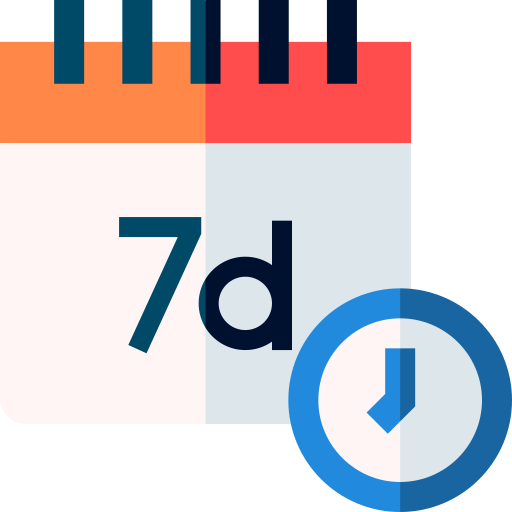
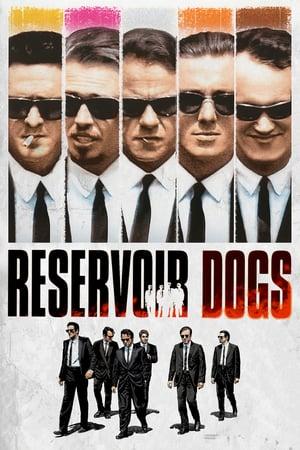
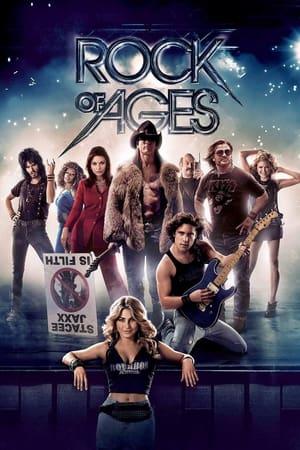
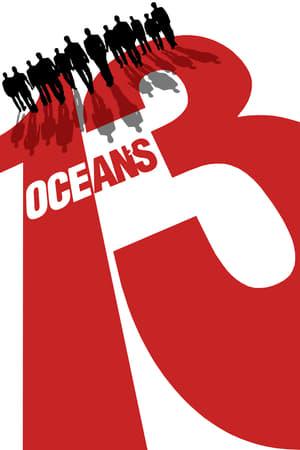
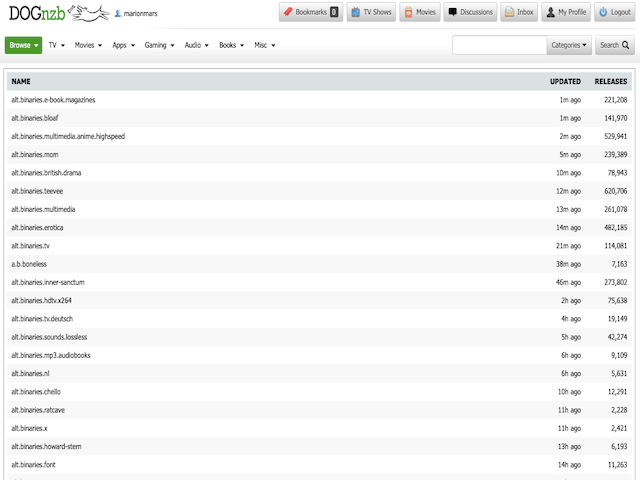
Aanbevolen reactie